七八年前的电脑重装系统后还能用吗,旧电脑重装系统教程【图文】
发布时间:2023-12-14 14:32:17
七八年前的电脑重装系统后还能用吗?
随着科技的不断进步,电脑硬件和软件的发展速度飞快,而一些七八年前的老旧电脑可能在运行速度和系统稳定性方面显得力不从心。然而,对于那些仍在使用七八年前电脑的用户而言,有什么方式可以让其继续为大家“效命”呢?当然会有很多人说加固态更换这硬件更换那硬件,但除此之外,还有什么办法呢?此时,最省钱的方法就来了,旧电脑重装系统!下面就一起看看操作教程吧!

一、u盘装系统所需的工具
电脑型号:x220
系统版本:win7企业版
装机工具:电脑店u盘启动盘制作工具(点击链接即可下载)
二、u盘装系统前期准备
1、备份重要数据:在进行任何系统操作之前,务必备份您电脑中的重要文件、照片、视频等资料。这是因为系统重装可能会导致数据丢失,所以确保数据的完整性和安全性是非常重要的。
2、文件系统:u盘的文件系统最好选择NTFS,因为它能支持存储单个内存大于4G的文件,这在复制大文件时非常关键。
3、下载所需的系统镜像并复制到u盘中:根据您的需求,从可靠的来源下载Windows操作系统的镜像文件,并将其复制到u盘中。如何下载呢?
在MSDN网站上,找到Windows 7企业版系统镜像后选择位数,点击【详细信息】后复制下载链接,打开迅雷等下载软件就可以了。
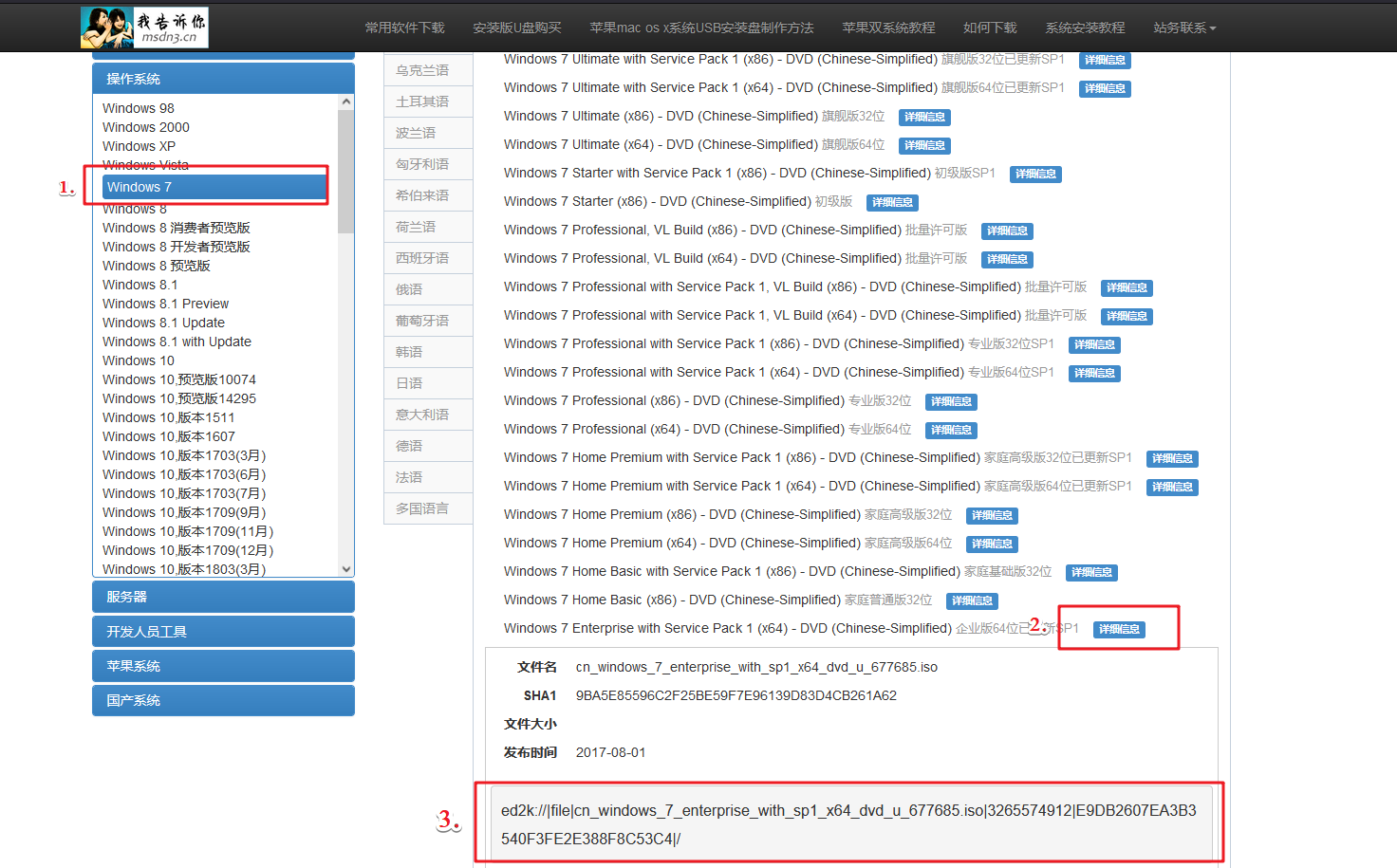
三、u盘装系统详细教程
1、制作u盘启动盘
a.搜索进入电脑店的官网,点击【下载中心】,点击下载u盘启动盘制作工具。
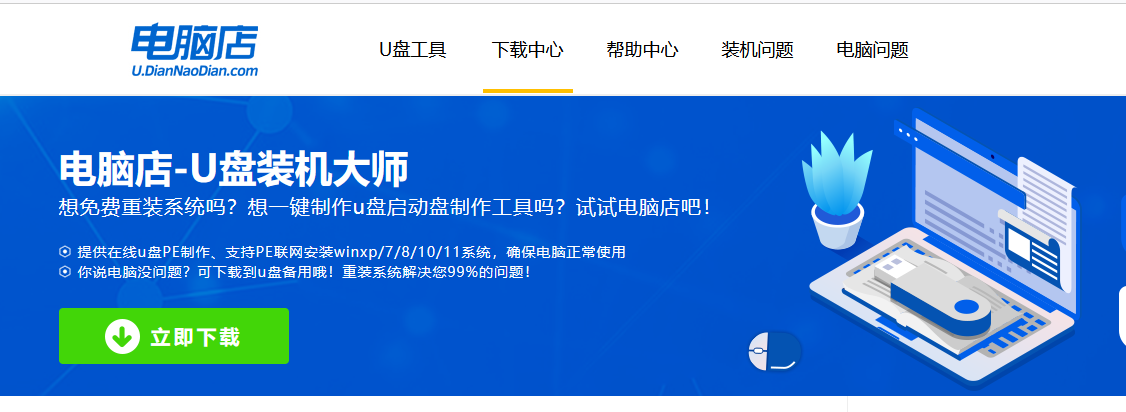
b.制作工具下载完成后,解压并打开电脑店的程序。
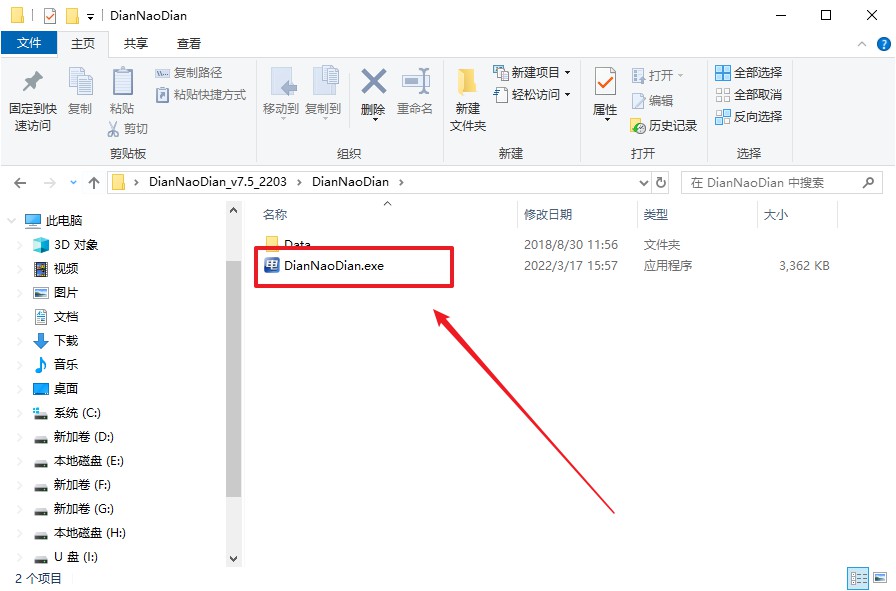
c.插入u盘,建议8G以上,不需要其他设置,默认点击【全新制作】。
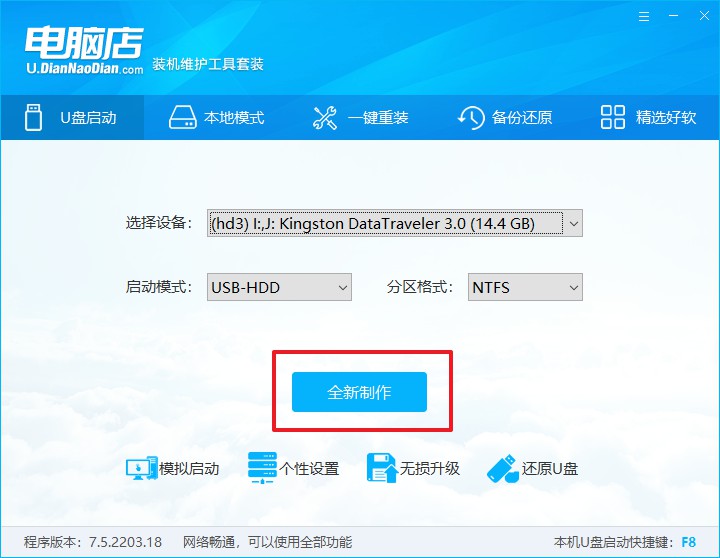
d.制作完成后大家可选择是否查看教程。
2、设置u盘启动
a.进入电脑店官网,首先查询好u盘启动快捷键,输入电脑类型和品牌即可查询。
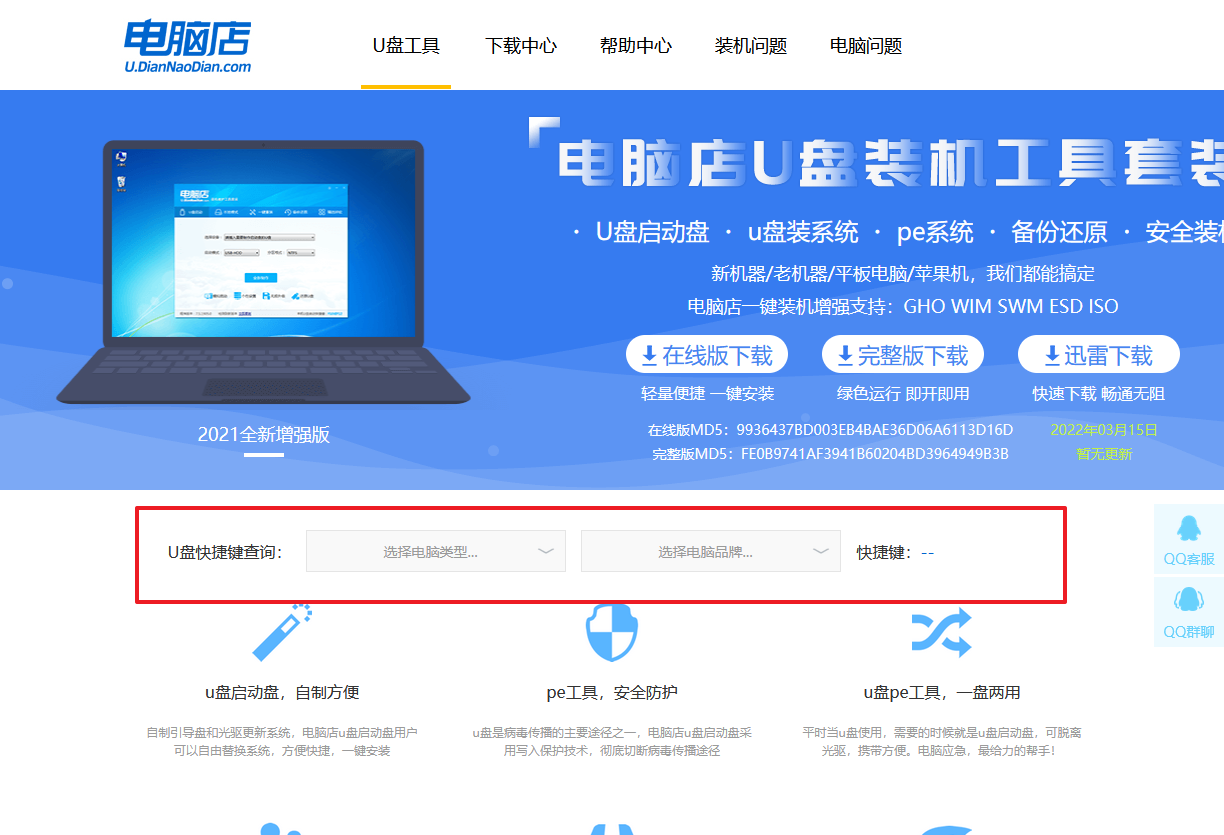
b.插入启动盘,开机或重启后,按u盘启动快捷键进入启动项设置界面,其实这在开机页面也有提示,大家可留意一下。
c.在界面中,移动光标至u盘选项,回车即可。
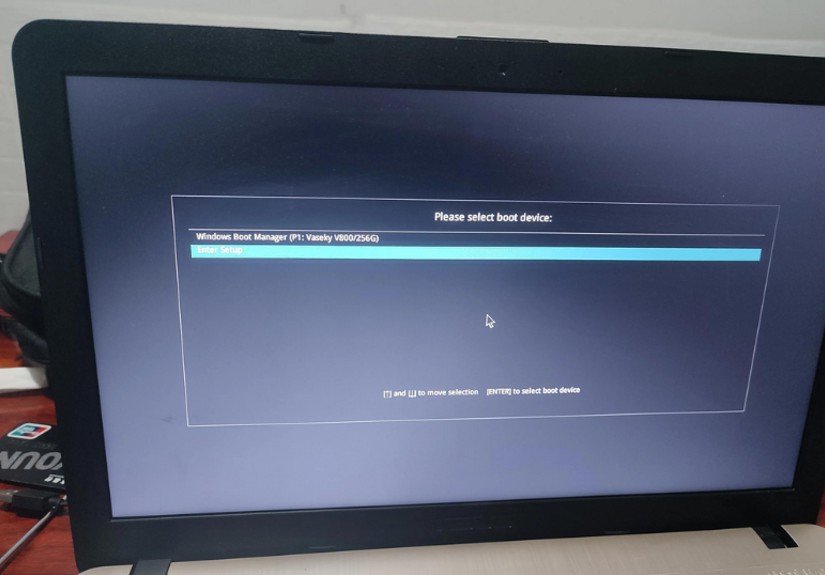
d.接下来就会进入到电脑店winpe界面,选择第一项回车即可进入PE系统。
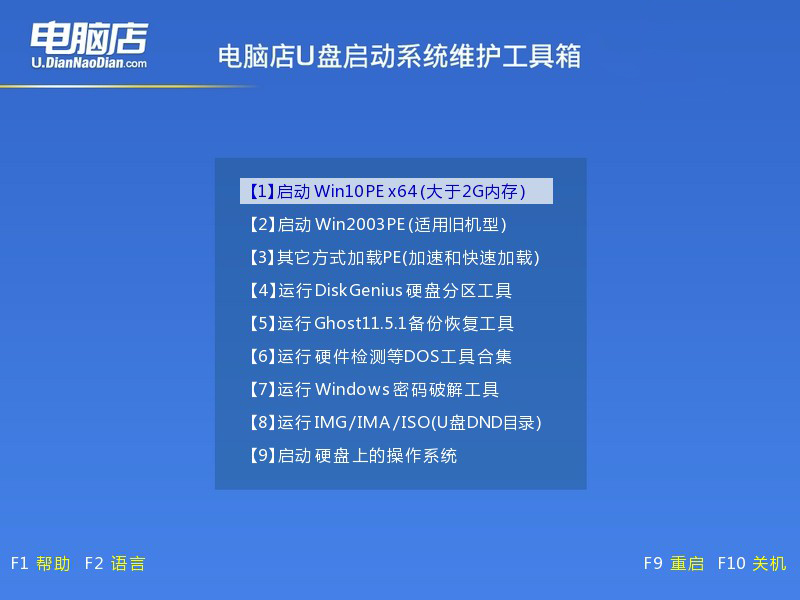
3、u盘装系统
a.在pe系统中,打开电脑店winpe一键装机这个软件,即可开始重装操作。
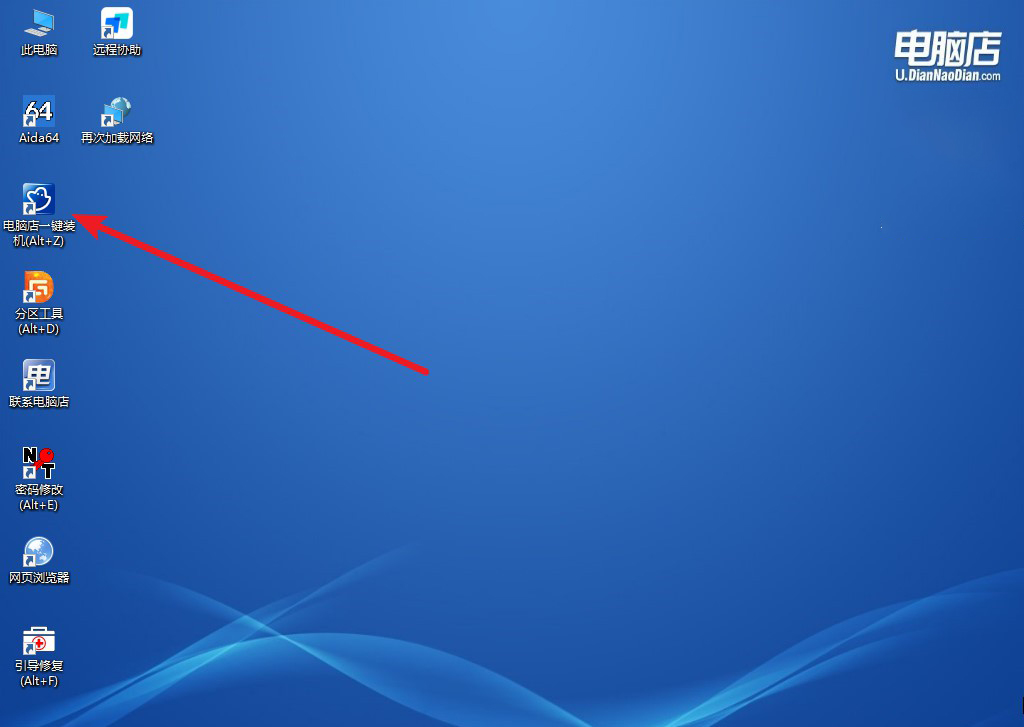
b.根据界面提示设置选项即可,设置之后点击【执行】。
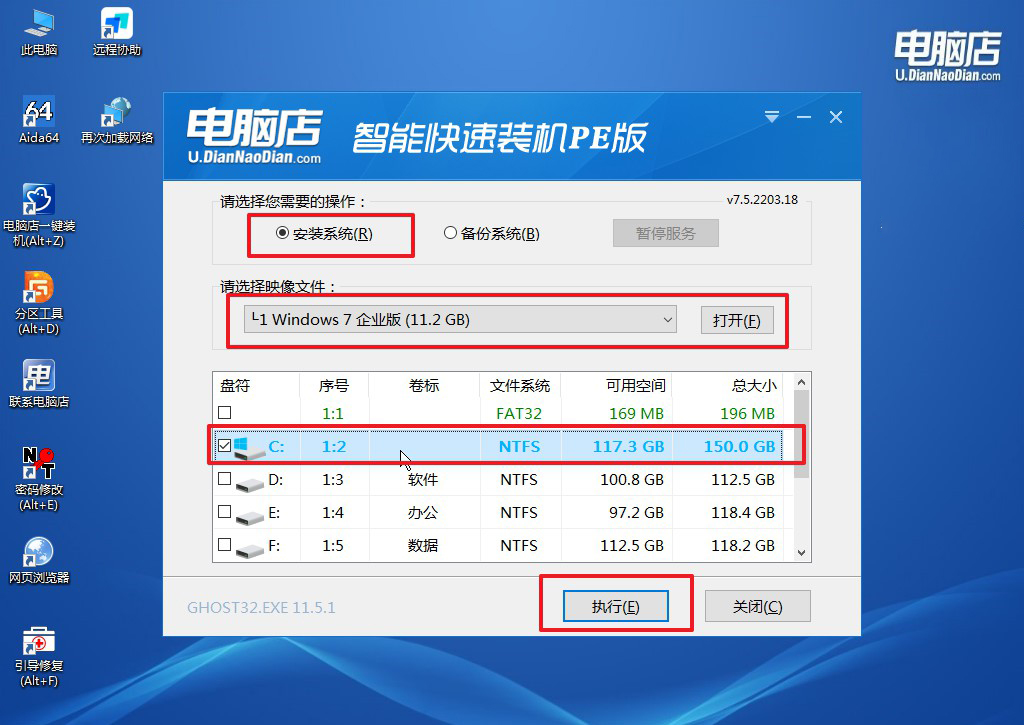
c.默认还原设置,勾选【完成后重启】,接下来就是等待安装完成了。
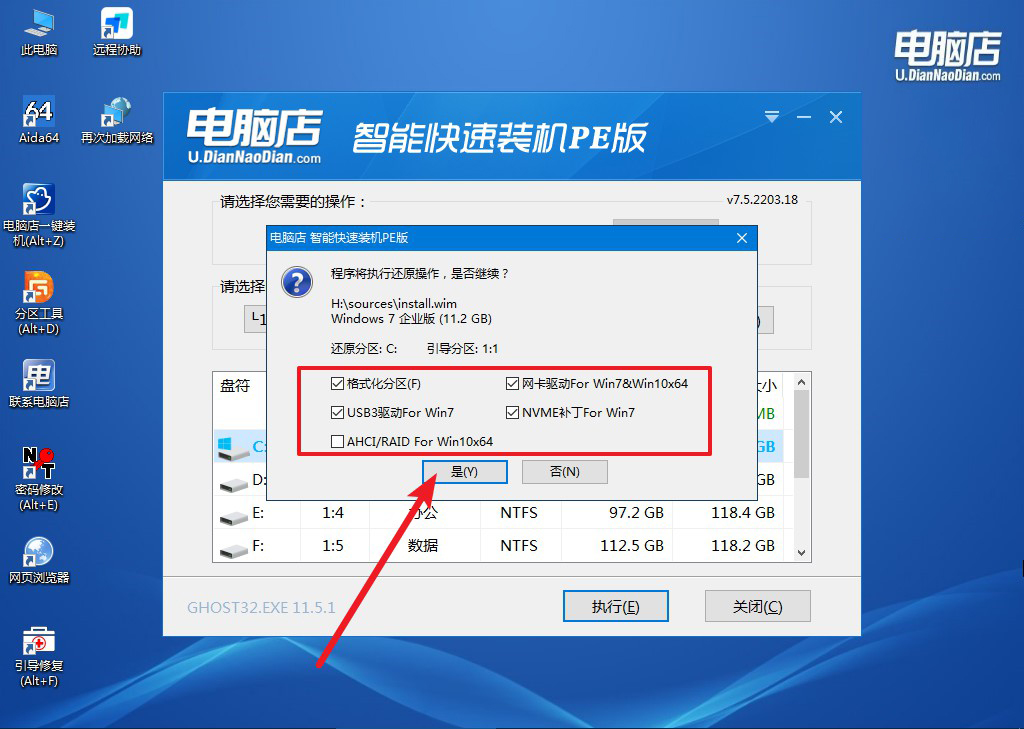
4、等待安装部署完成,进入系统桌面。
四、u盘装系统相关内容
1、u盘里装了个系统文件,现在一插在电脑上就把电脑卡住了
如果插入U盘后电脑卡住,可能是因为U盘中的系统文件导致了问题。以下是一些可能的解决方法:
首先,尝试在插入U盘后等待一段时间,看是否会有任何响应。有时,系统可能需要一些时间来处理U盘中的文件,等待一段时间可能会让电脑逐渐恢复正常。
其次,考虑在安全模式下启动电脑。安全模式会加载最基本的系统驱动程序和服务,有可能规避某些可能导致卡顿的问题。在安全模式下,你可以尝试删除或修改U盘中的问题文件。
如果能够进入Windows系统,尝试使用文件管理器浏览U盘的内容,并检查是否存在异常或损坏的文件。删除或替换可能引起问题的文件可能有助于解决卡顿的情况。
如果电脑在插入U盘后完全无响应,考虑在BIOS或UEFI设置中调整启动顺序,将硬盘排在U盘之前。这样可以确保系统首先从硬盘启动,而不是尝试引导U盘中的系统文件。
如果以上方法都无效,可以尝试在其他电脑上插入U盘,看是否会出现相同的问题。这有助于判断是U盘本身的问题还是与特定计算机的兼容性问题。
最后,如果以上方法都无法解决问题,考虑在其他计算机上备份U盘中的重要数据,并格式化U盘。然后重新将需要的系统文件复制到U盘中,确保它们是正确的版本和完整的。
2、如何用u盘给电脑系统重新分区?
重新分区电脑系统需要使用专业的磁盘管理工具,而U盘则可用于引导并运行这些工具。以下是分步骤的指南:
首先,准备一个能够引导计算机的U盘。使用制作启动U盘的工具,如Rufus或Win32 Disk Imager,将一个具有引导功能的操作系统(如Windows PE或Linux Live)写入U盘。确保你在此过程中不会丢失U盘中的重要数据,因为该操作会擦除U盘上的所有内容。
其次,将制作好的启动U盘插入需要重新分区的计算机,并启动计算机。在计算机启动过程中,按下相应的按键(通常是Del、F2或F12)以进入BIOS或UEFI设置。在启动选项中,选择U盘作为启动设备。
一旦计算机从U盘启动,你将进入预安装的操作系统或工具环境。在这个环境中,打开磁盘管理工具。在Windows系统中,你可以使用内置的“磁盘管理”工具,而在Linux Live环境中,你可以使用GParted等工具。
在磁盘管理工具中,选择需要重新分区的硬盘。通常,你会看到硬盘上已有的分区和未分配的空间。你可以调整分区的大小、创建新的分区或删除现有的分区。确保保存更改,但请谨慎操作以防止数据丢失。
完成分区调整后,退出磁盘管理工具,并重新启动计算机。在BIOS或UEFI设置中,将启动顺序恢复为硬盘为首选启动设备。
请注意,重新分区可能导致数据丢失,因此在进行此操作之前,请务必备份重要数据。此外,谨慎操作以避免对系统产生负面影响。如果你不确定如何进行这些操作,最好在专业人员的指导下完成。
旧电脑重装系统教程就跟大家分享到这里了。尽管七八年前的电脑在硬件配置上可能无法与当今新款电脑相媲美,但通过重新安装系统,用户仍有机会为老旧电脑注入新的活力。这一过程不仅可以清理系统,提高运行速度,大家若想要再用上个两三年,不妨跟着上面的方法给旧电脑“续命”吧!

